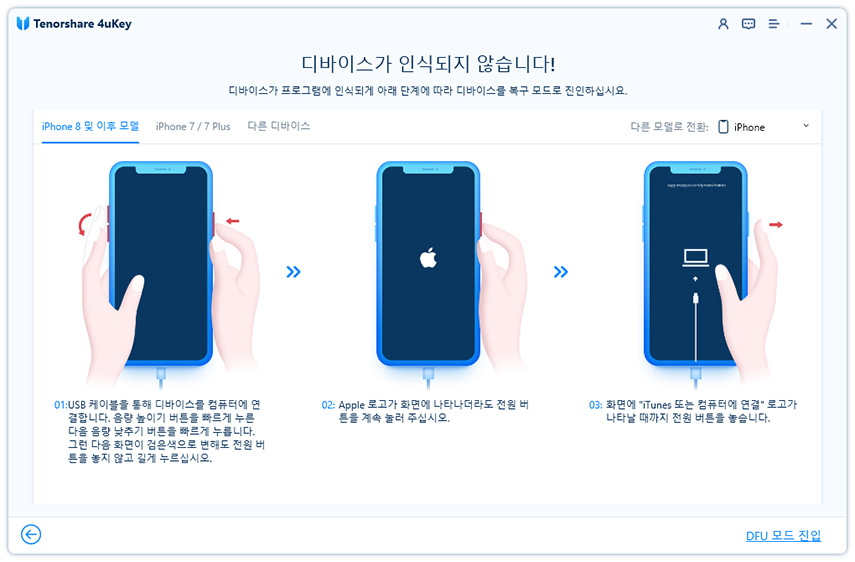아이패드 공장 초기화 계정 삭제 없이 깔끔하게 처리하는 가장 확실한 방법
아이패드만큼 가장 대중적으로 사용되는 태블릿도 없을 겁니다. 그렇다 보니 중고 판매에서도 가장 자주 사고파는 제품이 바로 아이패드입니다. 그렇다 보니 이럴 때 가장 먼저 고려해야 할 점이 바로 아이패드 공장 초기화와 계정 삭제일 텐데요. 초기화를 했음에도 Apple ID가 남아 있으면 기기를 다시 사용할 수도 없을 테니까요.
특히 공장 초기화 같은 경우는 아이패드가 고장 나거나 잠금을 완전히 잊어버렸을 때도 바로 적용할 수 있다 보니 그 방법을 알고 있다면 매우 요긴하겠죠? 그 방법 지금 바로 살펴봅시다.
1부. 아이패드 공장 초기화 전 준비 사항
- iCloud 및 나의 찾기 비활성화
- Apple ID 계정 로그아웃
- 데이터 백업
초기화를 시작하시기 전에 꼭 필요한 절차들이 있습니다. 아이패드 공장 초기화 계정 삭제까지 고려하신다면 더더욱 필수이죠. 먼저 ‘나의 iPad 찾기’ 기능을 꺼야 합니다. 비활성화하지 않으면 활성화 잠금으로 인해 기기를 해제할 수 없습니다.
애플 유저시라면 다들 연동하여 사용하시는 Apple ID에서도 로그아웃 하셔야 합니다. 설정 > Apple ID > 로그아웃 순으로 해제해 주셔야 계정 정보가 아이패드에 남지 않습니다.
아이패드 공장 초기화 계정 삭제를 진행하시면 모든 데이터가 사라지기 때문에 필요하시다면 꼭 ICloud나 다른 클라우드 등을 활용하여 백업을 해두시는 것도 잊지 마세요.
![]() 관련 자료:
관련 자료:
추가로 아이패드 데이터 옮기기 가이드를 참고하세요.
2부. 아이패드 공장 초기화 방법
방법1. 기기 설정에서 재설정
아이패드 공장 초기화 계정 삭제 전 준비 사항을 모두 완료하셨다면 본격적인 재설정 방법을 확인해 볼 텐데요. 가장 먼저, 기기의 기능이나 접근에 아무런 문제가 없다면 간단하게 ‘설정 > 일반 > 전송 또는 iPad 재설정’을 통해서 모든 콘텐츠와 설정을 지우실 수 있습니다.
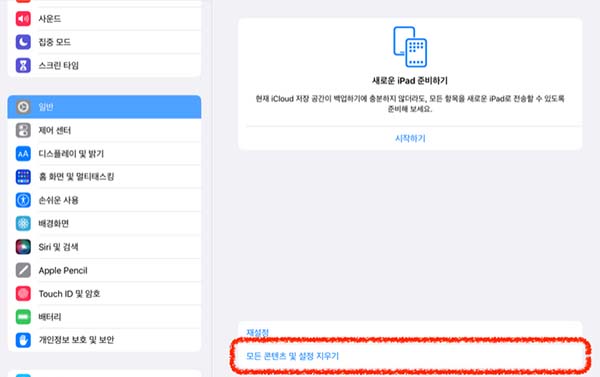
방법2. DFU 모드 진입 후 아이패드 초기화
하지만 아이패드의 비밀번호를 잊었거나 고장으로 인해 기능 사용이 어려운 경우 아예 시스템으로 접근해서 아이패드 공장 초기화 계정 삭제를 진행하실 수 있습니다. 처음하시면 자꾸 재부팅이 되면서 한 번에 DFU 모드로 진입하기 어려우실 수 있겠지만 그래도 하다 보시면 금방 감을 잡으실 수 있을 겁니다.
- iPad와 컴퓨터를 케이블로 연결한 후 아이튠즈를 실행합니다.
- 아이패드 공장초기화 버튼을 사용해 복구모드로 진입시킵니다.
- 컴퓨터 화면에 ‘복구 모드 상태의 iPad가 발견되었습니다.’라는 메시지가 나타납니다.
- 해당 메시지가 보이면, ‘iPad 복원’을 클릭하여 공장 초기화를 진행합니다.

![]() 아이패드 복구모드 진입 방법
아이패드 복구모드 진입 방법
- 볼륨 증가(+) 버튼 1회 클릭
- 볼륨 감소(-) 버튼 1회 클릭
- 전원 버튼을 길게 눌러 화면이 꺼질 때까지 유지
- 화면이 꺼지면, 전원 버튼을 계속 누른 상태에서 볼륨 감소(-) 버튼도 함께 5초간 누르기
- 5초 후, 전원 버튼에서 손을 떼고 볼륨 감소(-) 버튼만 10초 더 유지
방법3. 4uKey for iOS로 아이패드 강제 초기화
iPad에 접근하기 어려운 상황이면서 DFU 접근 방법에 어려움을 겪고 계시다면 더욱 쉽고 빠르게 전문 프로그램을 통해 아이패드 공장 초기화와 계정 삭제까지 처리할 수 있는 방법도 있습니다.
곧바로 PC 또는 Mac에서 Tenorshare 4uKey(테너쉐어 포유키)를 다운로드만 하시면 손쉽게 IOS 화면 잠금과 초기화를 진행하실 수 있습니다. 다운로드 후 아이패드를 컴퓨터와 연결해 주시고 기기를 인식하면 펌웨어만 다운로드하셔서 해제 시작 버튼 하나로 잠금을 풀 수 있습니다. 그렇다면 당연히 여기서 초기화는 물론, iTunes/iCloud 백업까지 해두실 수 있겠죠?
![]() Tenorshare 4uKey 주요 기능
Tenorshare 4uKey 주요 기능
- 전문 지식 없이도 단 몇 번의 클릭만으로 비밀번호, Touch ID, Face ID 잠금을 간편하게 해제할 수 있습니다.
- 기존 비밀번호 없이도 Apple ID를 즉시 제거하거나 로그아웃할 수 있습니다.
- 아이폰과 아이패드의 MDM 프로필을 비밀번호 없이 완벽하게 제거하여 기기의 완전한 제어권을 되찾을 수 있습니다.
- 데이터 손실 걱정 없이 잊어버린 스크린 타임 비밀번호를 쉽게 제거할 수 있습니다.
- 아이폰 16/15/14를 포함한 모든 아이폰 및 아이패드 모델과 최신 iOS 18까지 완벽하게 지원합니다.
PC 또는 맥에 Tenorshare 4uKey(테노쉐어 포유키)를 무료로 다운로드하고 설치하세요. "iOS 화면 잠금 해제" 버튼을 찾아 "해제 시작"을 클릭하여 비밀번호 없이 아이패드를 잠금 해제합니다.

아이패드를 컴퓨터에 연결해주세요. 몇 가지 단계를 통해 아이패드를 복구모드로 실행할 겁니다.

4uKey(포유키)는 최신 iOS 펌웨어에 맞춰 작동합니다. 다운로드 위치는 관계없으며 다운로드 후에 잠금해제를 시작해주시면 됩니다.

이제 비밀번호 없이 아이패드의 잠금을 몇 분 안에, 심지어는 몇 초 만에도 해제할 수 있습니다.

3부. 아이패드 공장 초기화 계정 삭제 없이 활성화/소유자 잠금 걸림
이렇게 아이패드 공장 초기화를 했어도, iCloud 계정이 남아있는 경우 소유자 잠금(활성화 잠금)이 걸려있는 경우도 있습니다. 그렇다면 이대로 기존 계정 정보 없이는 기기를 사용하실 수 없게 되는 문제가 있는데요.
하지만 4uKey for IOS를 사용하시면 아이패드 공장 초기화 계정 삭제 없이도 남아 있는 활성화 잠금을 해제할 수 있기 때문에 기존 소유자 계정 정보를 모른다면 더욱 효과적인 해결책이 될 수 있겠습니다.
![]() 관련 자료:
관련 자료:
추가로 소유자가 iPad를 잠금 해제하는 최고의 5가지 방법을 참고하세요.
결론
아이패드 공장 초기화 계정 삭제 과정을 천천히 알아보았는데요. 당연히 모든 조건을 다 갖춘 상태로 기기 내에서 계정을 삭제하고 초기화를 하면 좋겠지만, 그런 상황이 아니라면 전문가용 도구인 Tenorshare 4uKey(테너쉐어 포유키)를 활용해 보시는 것도 좋을 거 같습니다. 일반적인 초기화 뿐만 아니라 비밀번호 분실이나 iCloud 잠금 같은 다양한 상황에서도 대응할 수 있을 테니까요. 복잡한 절차로 고민하지 마시고, 4ukey를 준비해 두셔서 필요할 때 바로바로 문제를 해결해 보세요.